Wil je de videokwaliteit verbeteren? Hoe de videokwaliteit op pc te verbeteren? Dit bericht bevat een aantal topvideobewerkingssoftware (inclusief gratis en betaald). U kunt een geschikte kiezen op basis van de werkelijke behoeften om de kwaliteit van een video te verbeteren.
Wat moet je doen als je videoresolutie slecht is? Wat moet je doen als je video achtergrondgeluid bevat? Wat moet je doen als je video te donker of te wankel is?
Een lezer stelde bijvoorbeeld de volgende vraag op het VideoHelp-forum.
Over het algemeen kunnen al deze problemen worden opgelost zolang u de videokwaliteit verbetert . Maar hoe de videokwaliteit op pc of Mac te verbeteren?
Gelukkig laat dit bericht een aantal van de meest voorkomende tools zien die speciaal zijn ontworpen om de videokwaliteit te verbeteren. Blijf lezen om de beste te vinden.
7 tools om de videokwaliteit te verbeteren
- MiniTool Movie Maker
- Windows Movie Maker
- iMovie
- Adobe Premiere Pro CC
- Corel VideoStudio Ultimate
- CyberLink PowerDirector
- Final Cut Pro X
#1. MiniTool Movie Maker
Adviesprijs:gratis
Compatibiliteit:Windows
MiniTool Movie Maker is absoluut de beste tool voor videoverbetering. Deze gratis videobewerkingssoftware kan helpen om de videokwaliteit eenvoudig te verbeteren in de volgende aspecten.
- Pas de helderheid en het contrast automatisch aan om mooiere video's te maken.
- Converteer video met lage resolutie naar hoge resolutie.
- Voeg videofilters, overgangen en teksten toe aan video.
Laten we vervolgens de gedetailleerde stappen bekijken om de videokwaliteit te verbeteren door deze gratis en eenvoudige app voor het verbeteren van de videokwaliteit te gebruiken.
Hoe de videokwaliteit op pc te verbeteren
Stap 1. Importeer videobestanden in MiniTool Movie Maker.
- Ten eerste moet u MiniTool Movie Maker downloaden en vervolgens op de computer installeren.
- Start het en klik op de modus met volledige functies om de hoofdinterface van deze software te openen.
- Klik op Mediabestanden importeren om je videobestand te importeren.
- Sleep het videobestand en zet het neer op het storyboard.
Stap 2. Verbeter de videokwaliteit.
Methode één:verbeter de kleur in de video.
MiniTool Movie Maker biedt enkele filters waarmee u gemakkelijk van kleur kunt veranderen. U kunt klikken op Filters en bekijk vervolgens een voorbeeld door alle filters. Sleep vervolgens een geschikt filter naar het videobestand in het storyboard.
Bovendien kun je met deze tool voor videoverbetering eenvoudig het kleurcontrast, de verzadiging en de helderheid wijzigen.
Wat nog belangrijker is, je kunt 3D LUT toepassen op video om het een geweldige en nogal prachtige boost van kleuren te geven.
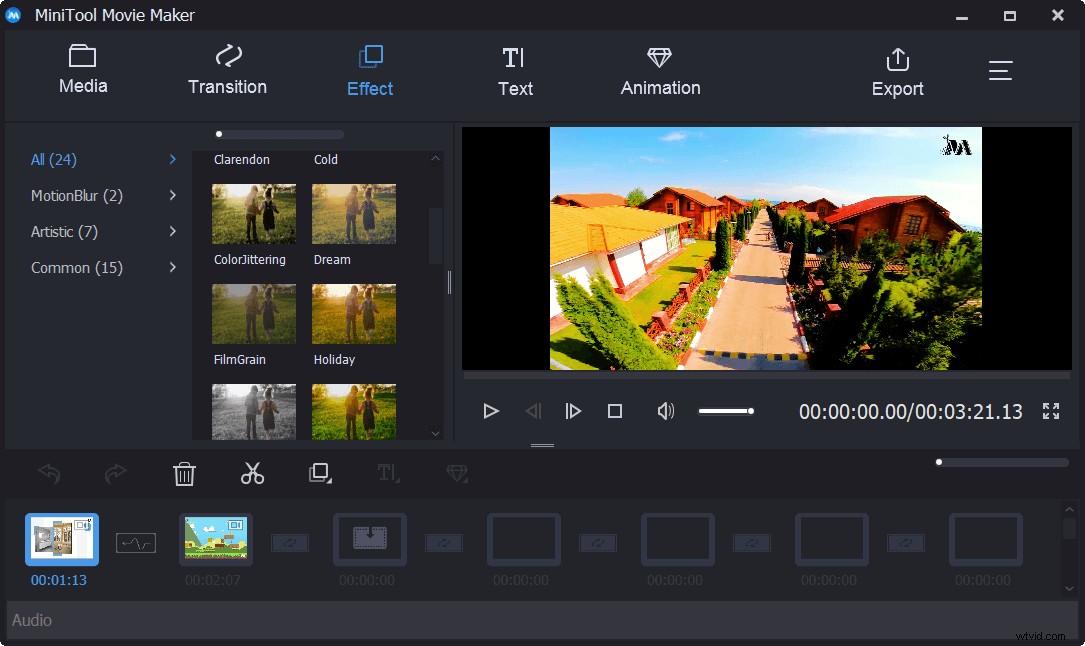
Methode twee:overgangen, tekst en animaties toevoegen.
MiniTool Movie Maker biedt ook veel video-overgangen en animatie-effecten om u te helpen prachtige video-effecten te creëren.
Stap 3. Wijzig de videoresolutie.
Resolutie verwijst naar het aantal punten of pixels dat een afbeelding bevat of dat een elektronisch beeldscherm kan weergeven. Het wordt meestal uitgedrukt als breedte × hoogte.
Over het algemeen betekent een hoge videoresolutie meestal een hoge videokwaliteit. Daarom moet u soms video met een lage resolutie naar een hoge resolutie converteren om de videokwaliteit te verbeteren.
Stappen om de videoresolutie te wijzigen
- Klik op de knop Exporteren knop in de werkbalk om het volgende venster te krijgen.
- Kies een geschikte videoresolutie uit de vervolgkeuzelijst vanResolutie .
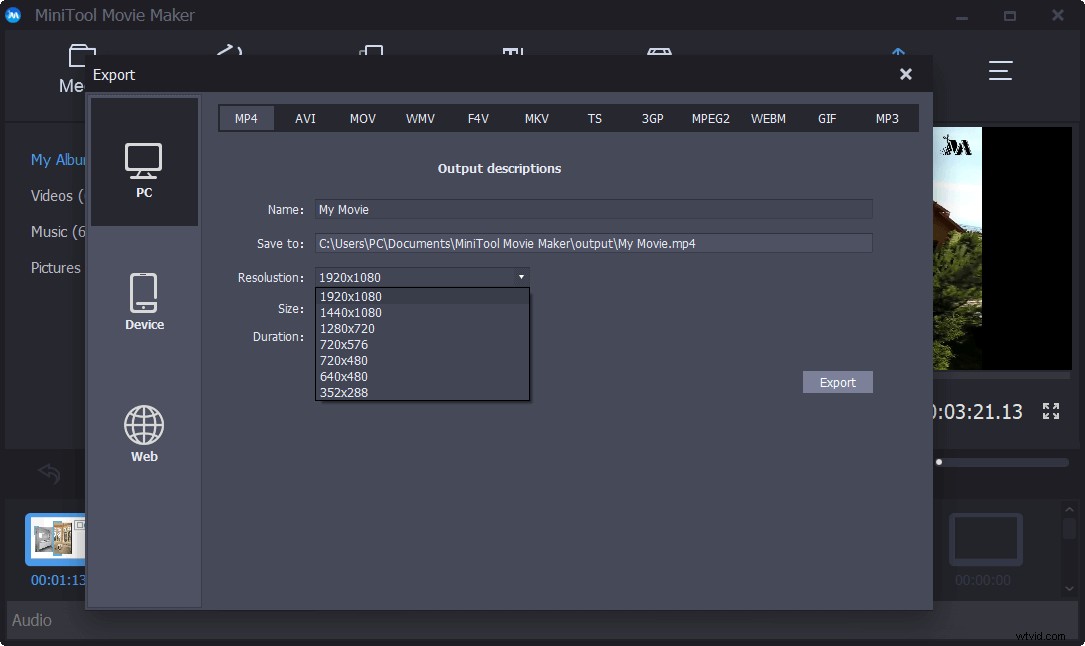
Gerelateerd artikel :Hoe u de videoresolutie eenvoudig op verschillende platforms kunt wijzigen.
Stap 4. Sla je video op
Nadat je deze tips hebt geprobeerd om de videokwaliteit te verbeteren, is het tijd om je video te exporteren en te delen met vrienden.
Ik heb mijn videokwaliteit verbeterd door de videoresolutie in MiniTool Movie Maker te verhogen. Klik om te tweeten
Kortom
Naast deze functies heeft MiniTool Movie Maker ook enkele andere uitstekende eigenschappen. Het kan bijvoorbeeld helpen om video bij te snijden, het kan een Facebook-diavoorstelling maken, enz.
Het is echter een nieuw product, het heeft enkele tekortkomingen. Het kan nu bijvoorbeeld de achtergrondruis niet verwijderen. Gelukkig doen de MiniTool-teams hun best om deze problemen op te lossen.
#2. Windows Movie Maker
Adviesprijs:gratis
Compatibiliteit:Windows 7
Met Windows Movie Maker, een onderdeel van de Windows Essentials-softwaresuite, kunt u eenvoudig video maken en de videokwaliteit verbeteren.
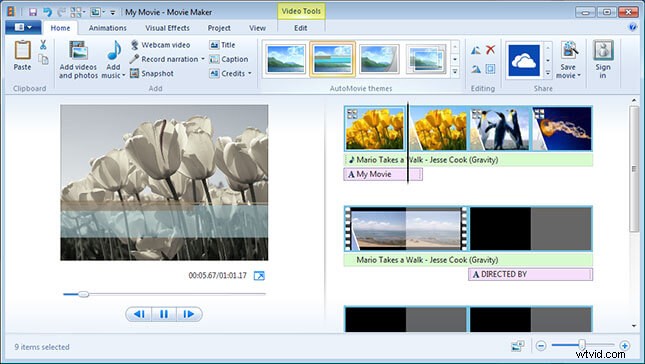
Deze gratis videobewerkingssoftware biedt veel visuele effecten, animaties en overgangen om u te helpen door scènes te schakelen. En je kunt er geanimeerde tekst aan video's toevoegen om je film te maken.
Tip: Als u de gedetailleerde stappen niet kent voor het verbeteren van de videokwaliteit op pc via de tool, kunt u dit bericht lezen:Movie Maker gebruiken | Stapsgewijze handleiding voor beginners.Bovendien kun je de trillingen in de videoclip verwijderen om de videokwaliteit te verbeteren.
Kortom, Windows Movie Maker is een goede keuze voor gebruikers van Windows 7 om de kwaliteit van een video te verbeteren.
#3. iMovie
Adviesprijs:gratis
Compatibiliteit:Mac OS en iOS
Met iMovie, eenvoudige en gratis videobewerkingssoftware, kunt u eenvoudig video's in iMovie bewerken. Het beschikt over enkele van de beste op storyboards gebaseerde tools voor het maken van films voor beginners - Trailers en films.
Wat nog belangrijker is, deze app voor het verbeteren van de videokwaliteit bevat een aantal uitstekende hulpmiddelen om u te helpen de videokwaliteit op iPhone en Mac te verbeteren.
- Hiermee kun je prachtig geanimeerde titels en aftiteling toevoegen aan je films.
- Hiermee kun je de videosnelheid wijzigen om actiefoto's spannender te maken.
- Hiermee kun je een uitzendingsgevoel aan je video toevoegen met beeld-in-beeld en effecten op een gesplitst scherm.
- Het is heel eenvoudig om een film te maken die net zo goed klinkt als hij eruitziet dankzij de ingebouwde muziek, geluidseffecten en voice-over-opname.
- Hiermee kun je je 4K-video's rechtstreeks vanuit het menu Exporteren delen op YouTube, Facebook of Vimeo.
Het komt erop neer dat iMovie een goede app is voor het verbeteren van de videokwaliteit voor Mac- en iPhone-gebruikers.
#4. Adobe Premiere Pro CC
Adviesprijs:$20,99 (maandelijkse licentie)
Compatibiliteit:Windows en Mac OS X
Professionals, waaronder Hollywood-filmmakers, tv-editors en videografen, moeten gehoord hebben van Adobe Premiere Pro CC. Deze professionele tool kan je helpen de videokwaliteit effectief te verbeteren.
- Het neemt het giswerk uit curve-aanpassingen met innovatieve Lumetri Color-tools die selectieve kleurgrading eenvoudig en nauwkeurig maken.
- Het versnelt kleurgradatie en effectworkflows met verbeterde Mask Tracking in Premiere Pro, inclusief HD-, 4K- en hogere resolutie-indelingen.
- Het kan omgevingsgeluiden in je audiomix opnemen en automatisch het achtergrondvolume rond gesproken dialogen of voice-overs aanpassen om de videokwaliteit te verbeteren.
- Hiermee kun je prachtige teksteffecten aan je video toevoegen om de kwaliteit te verbeteren.
- Het kan niet alleen de videokwaliteit op de pc verbeteren, maar kan ook de videokwaliteit op de Mac verbeteren.
Adobe Premiere Pro CC is de beste keuze voor professionals vanwege de geweldige interface, leermiddelen en krachtige tools, die je allemaal helpen de exacte video te maken die je wilt. Als je echter een nieuwe gebruiker bent of weinig kennis hebt van videobewerking, kun je beter andere eenvoudige videoverbeteraars proberen.
#5. Corel VideoStudio Ultimate
Adviesprijs:$ 99,99
Compatibiliteit:Windows
VideoStudio bestaat al geruime tijd en ondersteunt een breed scala aan camera's en formaten. En dit goed gerijpte, stabiele programma was het eerste van de consumentenproducten met bewegingsregistratie.
- Deze tool heeft geavanceerde kleurcorrectie- en kleurcorrectietools geïntroduceerd die het gebruik van HSL-afstemming, tooncurves en meer mogelijk maken. Nu kunt u LUT-profielen (Lookup Tables) in de software gebruiken om de videokwaliteit te verbeteren. Stel de toon en sfeer van je video in met de nieuwe kleurgradingregelaars.
- Met deze tool kun je je eigen overgangen maken of ontwerpen met je bestaande beelden.
- Deze tool ondersteunt het splitsen van video. Bovendien heeft het key framing aan de mix toegevoegd en een aparte module geïntroduceerd om je eigen gesplitste schermsequenties te ontwerpen.
- Deze tool kan audio dempen, audio splitsen of een fade-effect toepassen op je audio.
- Met deze tool kun je jezelf uitdrukken met meer dan 2000 aanpasbare filters en premium-effecten.
- Met deze tool kun je ook de videoresolutie wijzigen om de videokwaliteit te verbeteren.
#6. CyberLink PowerDirector
Adviesprijs:$ 129,99
Compatibiliteit:Windows
PowerDirector is een intuïtieve videobewerking zonder steile leercurve. Het kan je helpen om binnen een paar minuten een voltooide video te maken en biedt een bibliotheek met meer dan 500 effecten en overgangen waaruit je kunt kiezen.
Met deze tool kun je met een paar simpele klikken titels, ondertitels en andere tekst aan je videoproject toevoegen om je video te voltooien. Om de videokwaliteit te verbeteren, kunt u wankele video gladstrijken.
U kunt met deze tool een Hollywood-kleurbehandeling voor uw videoproject krijgen, omdat het de kleur van uw beeldmateriaal kan analyseren en aspecten zoals tint, verzadiging en helderheid kan verbeteren.
Met PowerDirector kunt u nieuwe, geavanceerde beelden importeren, bewerken en exporteren, zoals de ultra-HD 4K-videoresolutie.
Om de videokwaliteit te verbeteren, bevat PowerDirector Intelligent Color Correction, waarmee u snel en gemakkelijk kleurinstellingen voor uw hele project kunt afstemmen.
#7. Final Cut Pro X
Adviesprijs:$ 299,99
Compatibiliteit:Mac OS
Final Cut Pro, een reeks niet-lineaire videobewerkingssoftwareprogramma's, draait op Intel-gebaseerde Mac-computers met Mac OS High Sierra of hoger. Het is nog een videokwaliteitsverbeteraar waarmee je de videokwaliteit van Mac kunt verbeteren.
- Deze professionele videobewerkingssoftware biedt een schat aan kracht in een interface die eenvoudig is voor zowel professionals als consumenten. Het biedt eindeloze mogelijkheden!
- Het ondersteunt bijna alle bestanden en stelt je in staat allerlei soorten mediabestanden vrij te ordenen.
- Met deze tool kun je de kleuren in je video's verbeteren door simpelweg de muiscursor in de kleurenwielen te slepen.
- Final Cut kan de camera en het statief van het beeld verwijderen, wat vaak een probleem is met 360-graden beeldmateriaal.
- Apple Final Cut Pro X heeft het maken van 3D-titels toegevoegd, wat behoorlijk pittig is. U kunt 2D-titels extruderen en ze op drie assen roteren.
Herinner me eraan :Als je een nieuwkomer bent, kun je beter andere tools proberen om de videokwaliteit te verbeteren, omdat de functies een benijdenswaardige hoeveelheid vaardigheid vereisen.
Ik vind 7 videoversterkers die de videokwaliteit gemakkelijk en snel kunnen verbeteren. Nu deel ik ze met jullie allemaal.Klik om te tweeten
Conclusie
Er zijn verschillende videobewerkingstools op de markt. Maar welke moet je kiezen?
Kortom, als u een nieuwe gebruiker bent, hoeft u niet veel geld en tijd te besteden aan professionele tools zoals Final Cut Pro X, Adobe Premiere Pro CC, enzovoort.
Ik ben bijvoorbeeld een nieuwe gebruiker, dus ik kies voor MiniTool Movie Maker en iMovie. Beiden kunnen me helpen om de videokwaliteit gemakkelijk en snel te verbeteren. Het belangrijkste is dat ik de videokwaliteit gratis kan verbeteren.
Waar het op neerkomt is dat de meest geschikte voor u de beste is!
Aan de andere kant, als je een andere goede app voor videokwaliteit hebt, deel deze dan met ons. Bij voorbaat dank!
Als u vragen heeft over het verbeteren van de videokwaliteit op pc of Mac, kunt u deze hieronder achterlaten. We zullen het zo snel mogelijk oplossen.
Veelgestelde vragen over videokwaliteit verbeteren
Kun je de videoresolutie verhogen? Het wijzigen van de videoresolutie is een gemakkelijke taak, zolang u zich tot de videobewerkingstool wendt. Soms moet u de videoresolutie verhogen om een Full HD-video te maken. Het verhogen van de videoresolutie kan de videokwaliteit niet verbeteren, maar het videoformaat kan groter worden.Hoe verbeter ik de videokwaliteit in iMovie?- Dubbelklik in de projectkiezer op de videoclip die u wilt aanpassen.
- Klik op het gedeelte Video in het infovenster.
- Klik onderaan op de knop Auto om iMovie de beeldniveaus adaptief te laten optimaliseren.
- Om het gewenste effect te creëren, kunt u de belichting, helderheid, contrast, verzadiging, roodversterking, groenversterking en blauwversterking wijzigen.
- Open MiniTool Movie Maker.
- Importeer uw bestanden.
- Sleep de bestanden en zet ze neer op de tijdlijn.
- Klik op de knop Exporteren.
- Verander de videoresolutie.
- Sla de video op je pc of mobiele apparaten op.
Videoresolutie, meestal aangeduid als breedte × hoogte, verwijst naar het aantal verschillende pixels dat in elke dimensie kan worden weergegeven. Voor 1280×720 video geeft 1280 bijvoorbeeld de breedte aan en 720 geeft de hoogte aan waarin de weergave kan worden omgezet in pixels.
